NAT Loopback 問題
Note
當您將您的伺服器部署在您的家中,或任何其他會將您的伺服器和客戶端放在同一區網或同一路由器之後的環境,您可能會發現您無法透過 公共 IP or 網域 (在理論上也是指向同一個公共IP)連結至您的伺服器。
更多有關 NAT Loopback 的詳情,請參閱 維基百科(英文)
當您在家庭網路或任何其他位於 NAT 防火牆後的網路環境中部署 RustDesk 伺服器時,RustDesk 伺服器和您的客戶端必須: A:使用本地 IP 地址互相訪問 或: B:擁有支援並已啟用 NAT Loopback 的防火牆。
您可能會發現無法通過公共 IP 或域名(理論上指向您的公共 IP)連接到您的伺服器。
問題
在這個例子中,我們將追蹤當 LAN 設備嘗試連接到 rustdesk.example.com 時會發生什麼。假設您的路由器的公共 IP 是 172.16.16.1,您的伺服器的 LAN IP 是 192.168.11.20,您想要的域名是 rustdesk.example.com,並且您有一個使用 ‘192.168.11.2’ 的客戶端。
當您在路由器的 NAT 後面設置伺服器時,您可以在路由器中添加一個端口轉發,將任何傳入到公共 IP 172.16.16.1 的消息轉到 192.168.11.20 的伺服器。
當 LAN 設備想要訪問互聯網時,比如 8.8.8.8 上的網頁伺服器,它會將請求作為來自 192.168.11.2 發送,並將其發送到路由器。路由器將攜獲該請求並將該請求重寫為來自 172.16.16.1 發送到 8.8.8.8。當 8.8.8.8 回覆到 172.16.16.1 時,路由器將檢查先前的連接並將該回應重新路由回 192.168.11.2。
如果 8.8.8.8 的用戶使用 172.16.16.1 向我們的網路發送消息,端口轉發規則將重寫 172.16.16.1 的目的地到 192.168.11.20 的伺服器,保留請求的來源為 8.8.8.8,以便伺服器可以(或多或少)直接回應 8.8.8.8。
如果 8.8.8.8 的用戶決定嘗試入侵我們的網路並聲稱其消息來自 192.168.11.2,路由器知道來自 192.168.11.2 的流量只有從 LAN 設備才有效,通常會阻止該流量。
當您嘗試回環到 LAN 時就會出現問題。如果 LAN 設備嘗試連接到 rustdesk.example.com,它將是 172.16.16.1。此時路由器有許多選擇。它剛剛從它的 LAN 端口向它的 WAN 端口發送了一條消息,來自 192.168.11.2 發往 172.16.16.1。一旦到達 WAN 端口,這條消息本身與上述網路上某人試圖入侵我們網路的例子無法區分。
NAT Loopback 功能將在過程的更早階段有效地更改地址的來源「來自 192.168.11.2」部分,以便它知道必須使用 NAT 表在伺服器和客戶端之間傳遞消息。
如果只有在 LAN 內部時連接有問題,但從外部工作正常,這可能就是您遇到的問題。
解決方法
有3個方式可以解決這個問題。
1. 在您的路由器設置 NAT Loopback
如果您知道如何設置的話您可以直接設置,但是設定這個需要網路知識,而且有些路由器可能沒有調整這個設定的能力,所以這不是最好的解決方案。
Note
2. 在您的區域網路部署一個DNS伺服器
首先,挑一個您喜歡的 AdGuard Home 或 PiHole,您可以使用 docker 部署,也可以部署這個跟 RustDesk Server 在同一台伺服器。以下範例會使用它們作為範例。
它們都是基於 DNS 的廣告攔截器,如果您不想要封鎖廣告,您可以關閉此功能。
首先,指向您的 網域 至您的 RustDesk Server 的 LAN IP (例如: 192.168.11.20),接著到您的路由器的 DHCP 設定 (警告: 不是 WAN 網際網路)
請看範例:
AdGuard Home
封鎖廣告可能會造成問題,如果您不想要尋找解決方法,並且想要關閉這個功能,請選擇"禁用保護"按鈕。

去 “DNS 改寫” 設定。
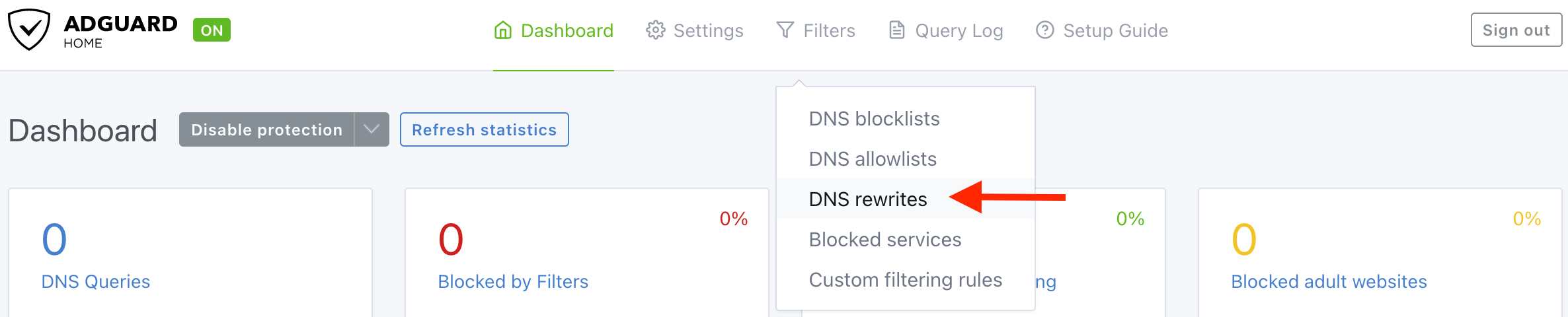
點擊 “新增 DNS 改寫”,接著輸入 網域 和伺服器的 LAN IP 至輸入框。
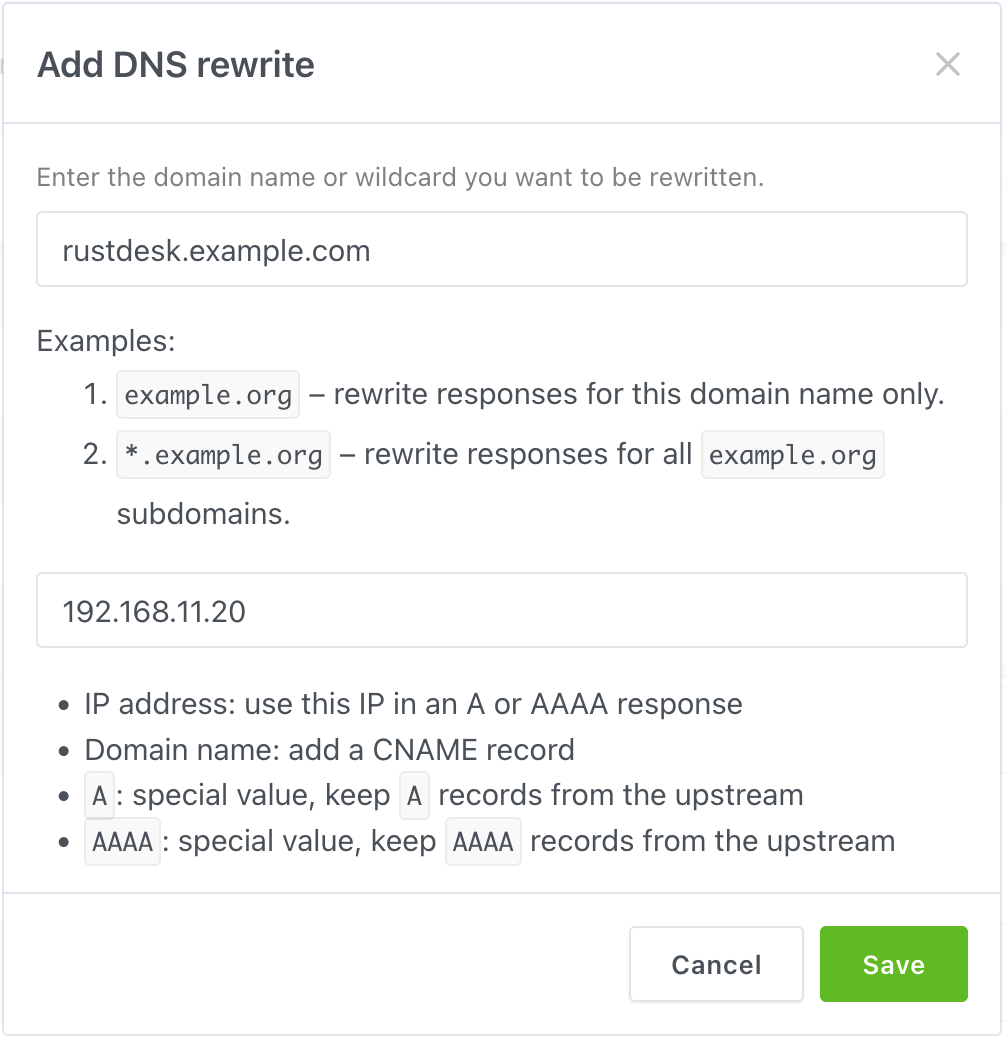 最終結果看起來像這樣。
最終結果看起來像這樣。
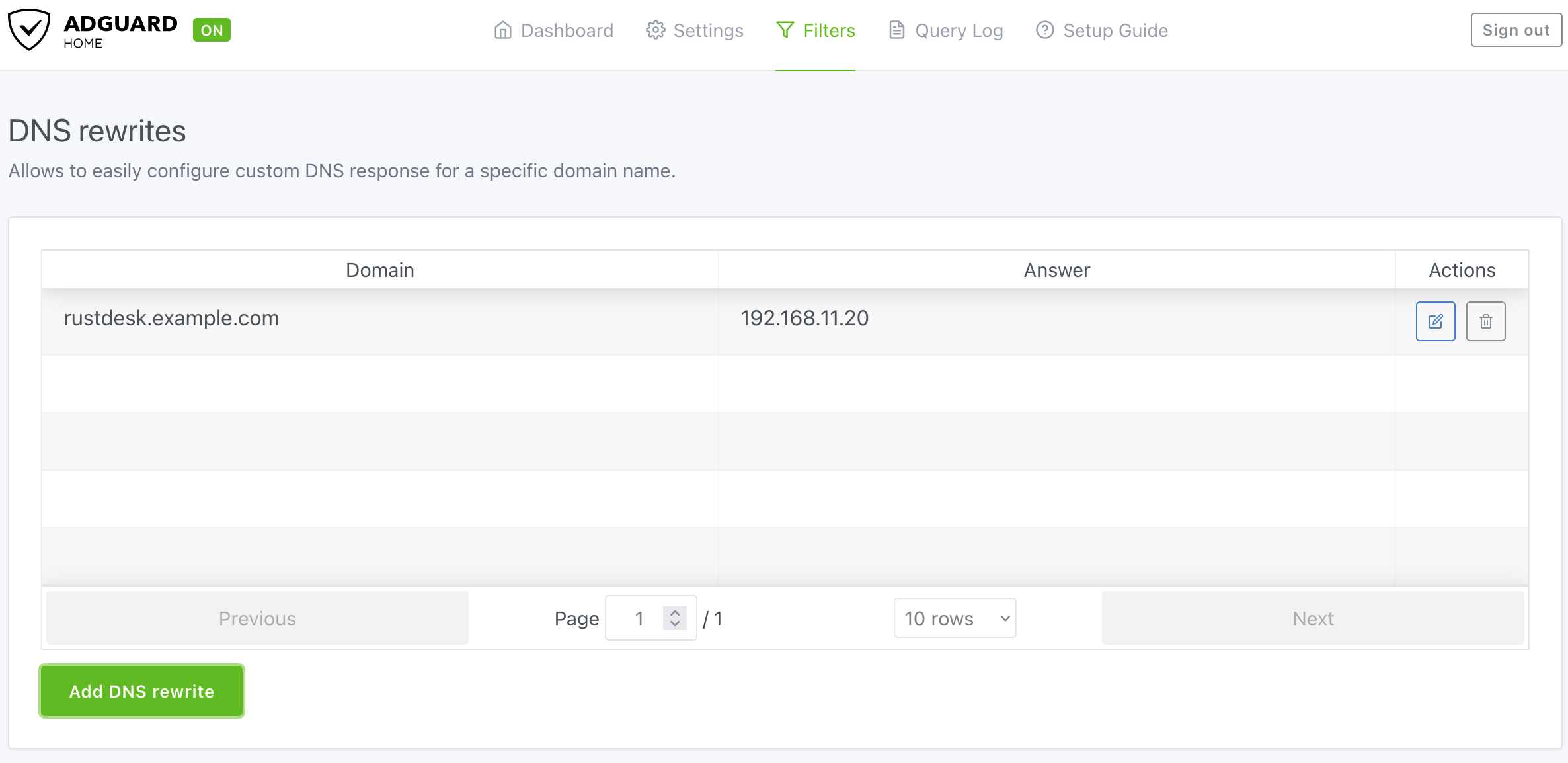 別忘記指派 AdGuard Home 到您路由器的LAN DHCP!
別忘記指派 AdGuard Home 到您路由器的LAN DHCP!
PiHole
封鎖廣告可能會造成問題,如果您不想要尋找解決方法,並且想要關閉這個功能,請選擇 “Disable Blocking” 中的 “Indefinitely” 按鈕。
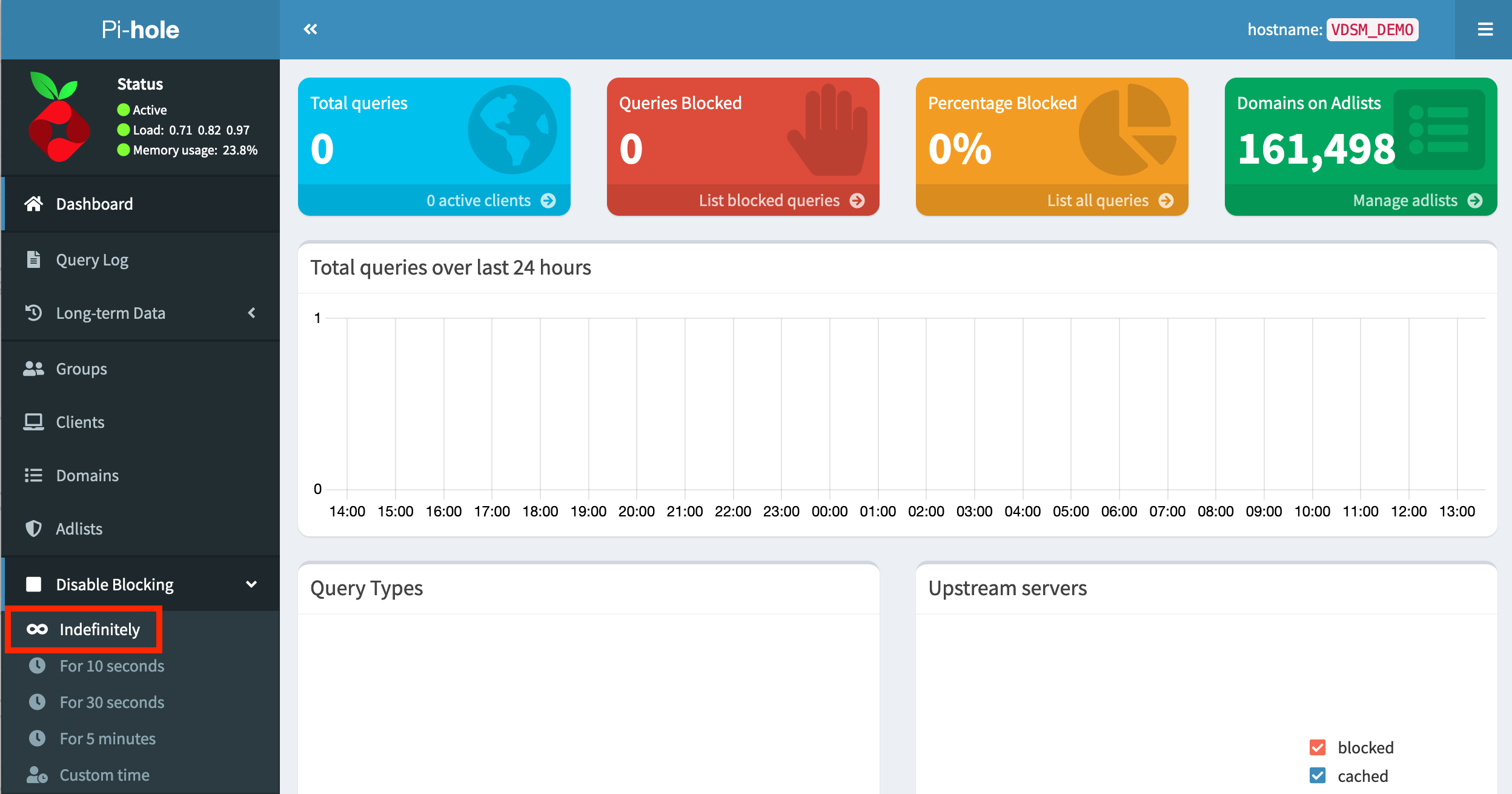
前往 Local DNS > DNS Records
輸入 網域 和伺服器的 LAN IP 至輸入框, 接著點擊 “Add”。
要檢查最終結果,請檢查圖片中的黃線。
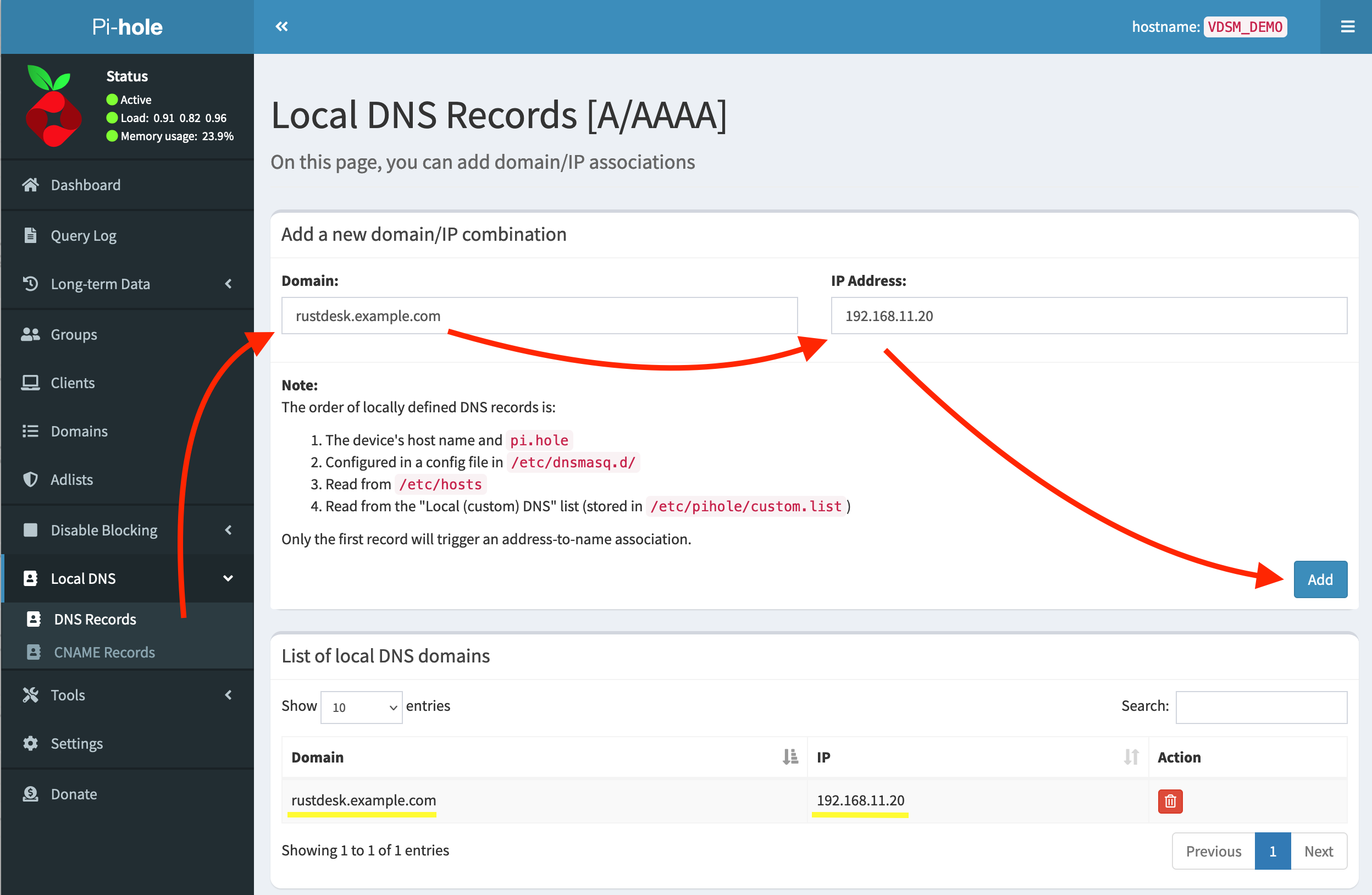
別忘記指派 PiHole 到您路由器的LAN DHCP!
3. 在您的 hosts 檔案中添加規則
只當您只有幾臺設備時建議採用此做法,如果您有很多的設備,DNS 方法是更推薦的。
Warning
不同作業系統的路徑:
Windows
C:\Windows\system32\drivers\etc\hosts複製這個檔案到 桌面 然後編輯它,在您編輯完它之後,把他複製回原來的位置。
macOS
/etc/hosts可以使用已預先安裝的 vim。
sudo vim /etc/hostsLinux
/etc/hosts您可以使用 vim 或 nano
sudo vim /etc/hosts這些作業系統的格式都是相同的,都是 IP 先然後 網域
例如:
192.168.11.20 rustdesk.example.com